Ya sea que desee grabar una videoconferencia vital o crear un tutorial en video para el software, es mejor mantener su video claro. Entonces, realmente necesitas un gran Grabador de pantalla HD, que puede capturar cualquier cosa en su pantalla y producir videos de alta calidad. Esta publicación compara las 6 mejores grabadoras de pantalla HD para Windows, Mac, iPhone y Android.
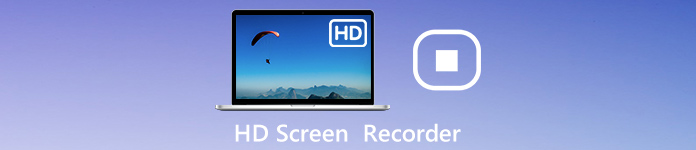
- Parte 1: 4 mejores grabadores de pantalla HD (en línea/fuera de línea)
- Parte 2: Las 2 mejores aplicaciones de grabadora de pantalla HD para Android y iPhone
- Parte 3: Preguntas frecuentes de HD Screen Recorder
Parte 1: 4 mejores grabadores de pantalla HD (en línea/fuera de línea)
En Apeaksoft, prometemos ofrecerle contenido verificado. Aquí está nuestro esfuerzo para hacerlo:
- Cuando se trata de todos los productos seleccionados en nuestras reseñas, nos centramos en su popularidad y sus necesidades.
- Nuestro equipo de contenido de Apeaksoft ha probado todos los productos mencionados a continuación.
- En el proceso de prueba, nuestro equipo se centra en sus características sobresalientes, pros y contras, compatibilidad del dispositivo, precio, uso y otras características destacadas.
- En cuanto a los recursos de esas revisiones, hemos utilizado plataformas y sitios web de revisión confiables.
- Recopilamos sugerencias de nuestros usuarios y analizamos sus comentarios sobre el software de Apeaksoft y los programas de otras marcas.

Top 1: Apeaksoft Screen Recorder
Apeaksoft Screen Recorder es la mejor grabadora de pantalla HD de nuestra lista. Puede satisfacer casi todas sus necesidades de grabación de pantalla HD en Windows y Mac, sin importar si es una persona promedio o un experto en tecnología. También se puede utilizar como un Grabador de webcam para capturar su reacción al mismo tiempo.
- PROS
- 1. Capture pantalla completa, una ventana específica o región personalizada.
- 2. Optimice la calidad de grabación de video con tecnología avanzada.
- 3. Agregue su cara y voz a la grabación de pantalla en tiempo real.
- 4. Ofrezca amplias opciones personalizadas y funciones de bonificación.
- CONTRAS
- 1. Tiene que instalarlo en su computadora.
Cómo grabar pantalla en video HD
Paso 1 Instale el mejor grabador de pantalla HD
Inicie el mejor grabador de pantalla HD después de instalarlo en su PC. Hay una versión dedicada para Mac. Escoger Grabadora de video desde la interfaz de inicio.

Paso 2 Pantalla de grabación
Haz clic en el botón Equipo para abrir el Preferencias diálogo. Ve a la Salida pestaña y cambiar Calidad de video en lo alto. Personaliza otras opciones y haz clic OK.

Puedes ver cuatro secciones en la interfaz principal, Pantalla, Webcam, Sistema de sonido y Micrófono. Active o desactive cada uno según sus necesidades. Para grabar la pantalla, encienda Pantalla y Sistema de sonido. Si no desea agregar sus reacciones a la grabación de pantalla, desactive Webcam y Micrófono; de lo contrario, habilítelos. Haga clic en el REC botón para comenzar a grabar su pantalla.

Paso 3 Guardar grabación HD
Cuando finalice la grabación de pantalla, haga clic en Parada botón para abrirlo en la ventana de vista previa. Reproduzca la grabación y recorte el marco no deseado con Cortar función. Finalmente, presiona el Guardar botón para guardar la grabación de la pantalla HD en su computadora.

Top 2: Grabador de pantalla en línea gratuito de Apeaksoft
A veces, no es conveniente instalar un software de grabación de pantalla en su computadora. Grabador de pantalla en línea gratuito de Apeaksoft es la mejor grabadora de pantalla HD gratuita en línea en tales casos.
- PROS
- 1. Grabe su pantalla en videos HD gratis.
- 2. Trabajar en línea sin necesidad de instalación.
- 3. Guarde grabaciones de pantalla en archivos HD MP4.
- 4. Disponible para los principales navegadores, como Chrome, Firefox, etc.
- CONTRAS
- 1. Carece de edición de video.
Cómo grabar pantalla en video HD en línea
Paso 1 Cuando desee grabar su pantalla, abra un navegador y visite https://www.apeaksoft.com/free-online-screen-recorder/. Haga clic en el Iniciar grabación botón y descargue el iniciador.

Paso 2 Haz clic en el botón Monitorear en el iniciador y configure el área de grabación. El Webcam El botón se utiliza para capturar tu rostro y puedes decidir si habilitarlo o deshabilitarlo. A continuación, seleccione la fuente de audio, como Sistema de audio or Micrófono.

Paso 3 Pulse el botón REC botón para iniciar la grabación de pantalla HD. Cuando lo termines, haz clic Parada botón y descargue el video de grabación.

3 superior: OBS Studio

OBS Studio es un popular grabador de pantalla HD para PC gratuito entre los vloggers. Como proyecto de código abierto, OBS le permite utilizar todas las funciones sin pagar un centavo ni ninguna restricción.
- PROS
- 1. De código abierto y de uso gratuito.
- 2. Incorporado un codificador de video.
- 3. Soporta múltiples fuentes de grabación.
- 4. Codificar grabaciones de pantalla en videos HD.
- CONTRAS
- 1. Solo puede guardar grabaciones en formato FLV y MP4.
- 2. La curva de aprendizaje es difícil para los principiantes.
Aprende aquí para usar el Convertidor de video HD para convertir HD FLV / MP4 a otros formatos.
Parte superior 4: Ezvid

Ezvid es otro grabador de pantalla HD que vale la pena usar en Windows. Si prefiere la solución de grabadora de pantalla todo en uno, es una buena opción ya que puede obtener un editor de video dentro de la misma aplicación.
- PROS
- 1. Soporte de grabación de pantalla HD.
- 2. Incluye un editor de video completo.
- 3. Ofrecer una biblioteca de música gratis.
- CONTRAS
- 1. Es caro en comparación con otros grabadores de pantalla HD.
Parte 2: Las 2 mejores aplicaciones de grabadora de pantalla HD para Android y iPhone
Top 1: AZ Screen Recorder
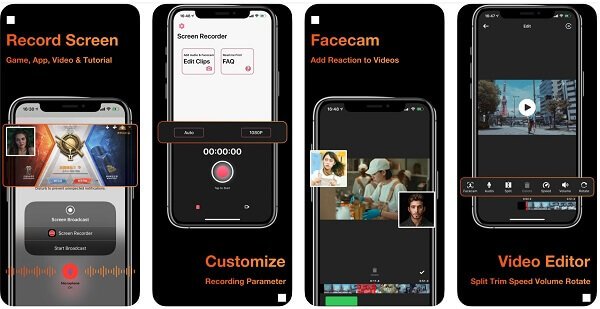
Precio: Gratis con la compra en la aplicación
AZ Screen Recorder es un poderoso APK/APP de grabador de pantalla HD. Una vez instalado, verá un botón flotante en cualquier pantalla. Hace que la grabación de pantalla y la configuración sean bastante fáciles.
- PROS
- 1. Gratis para descargar.
- 2. Grabe cualquier video y audio en línea o local.
- 3. Soporte de captura de pantalla HD.
- CONTRAS
- 1. La salida HD requiere compra.
- 2. Solo está disponible para los últimos dispositivos móviles.
Top 2: Go Record
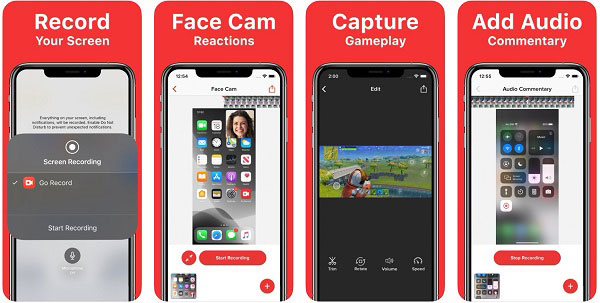
Precio: Gratis con anuncios y compra en la aplicación
Ir a grabar es otra opción si tiene la intención de hacer grabaciones de pantalla HD en su teléfono iPhone o Android. Además, es bastante fácil de usar e incluso los principiantes pueden dominarlo lo antes posible.
- PROS
- 1. Grabe todo en la pantalla.
- 2. Capture las reacciones a través de la cámara frontal.
- 3. Edite el video después de la grabación.
- CONTRAS
- 1. La edición de video es demasiado simple.
Quiere saber más grabadoras de pantalla de iPhone or Grabadores de pantalla de Android?
Parte 3: Preguntas frecuentes de HD Screen Recorder
¿OBS tiene un límite de tiempo en la grabación de pantalla?
Aunque OBS es una grabadora de pantalla HD de código abierto, no tiene límite de tiempo ni otras restricciones en la grabación de pantalla. Pero de acuerdo con nuestra prueba, se retrasará si grabamos video / audio durante más de una hora.
¿Windows tiene una grabadora de pantalla?
En Windows 10, puede usar Game DVR como una grabadora de pantalla para captura de juego y tu pantalla. Para sistemas más antiguos, debe usar una grabadora de pantalla de terceros.
¿Cómo puedo grabar mi pantalla en video HD gratis?
La respuesta es simple y todo lo que necesita es un grabador de pantalla HD gratuito, como OBS Studio. Luego puede capturar su pantalla y OBS la guardará como videos HD automáticamente.
Conclusión
Esta publicación ha identificado y compartido los 6 mejores grabadores de pantalla HD para Windows 11/10/8/7, Mac, iPhone y Android. Cuando necesite capturar su pantalla en videos HD, elija la herramienta más adecuada y haga lo que quiera. Apeaksoft Screen Recorder, por ejemplo, puede hacer el trabajo tanto en PC como en Mac. No solo es fácil de usar, sino que también ofrece amplias funciones adicionales. ¿Mas problemas? Bienvenido a dejar un mensaje a continuación.




